TTEP.CN > 软件 >
excel快速选中某区域 excel怎么快速查找
excel快速选中某区域 excel怎么快速查找。说起电脑中的excel表格应用,相信大家都非常的熟悉了,因为这是电脑中的基础应用。那么在表格中,我们应该怎么快速的搜索目标文件呢?一起来看看吧。
Excel可以按行或按列比较单元格中的数据并找出其中的不同。下面我们来看一个具体的例子。假如某公司年初给其各地区分公司下达了任务指标数,年终各分公司完成情况如图所示:
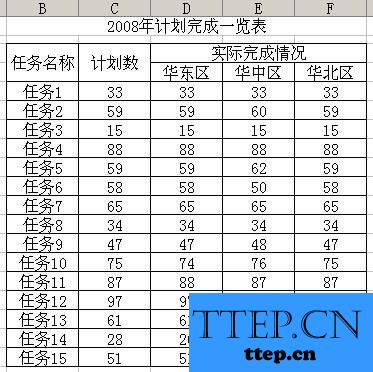
现在要找出哪些分公司没有完成任务或超额完成任务,利用Excel的“定位”命令可以快速查找出来。
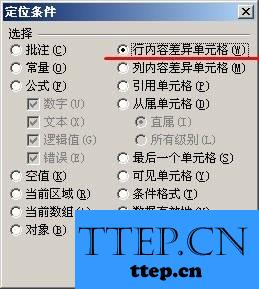
操作步骤
1 选择数据区域,即图中的C5:F19。
2 单击菜单“编辑→定位”,或按F5,或Ctrl+G,打开“定位”对话框。
3 单击“定位条件”按钮,弹出“定位条件”对话框,选择“行内容差异单元格”。
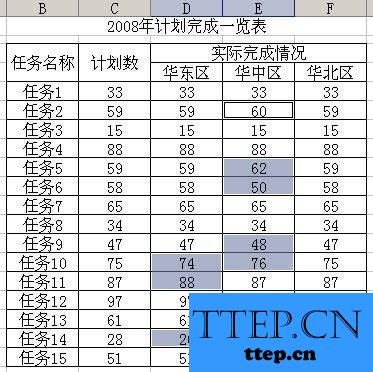
4 单击“确定”。
可以看到,Excel找到了这些单元格并高亮显示出来,各分公司完成任务情况就一目了然了。
当我们对于这一操作还不是很了解的时候,我们就可以使用到上面介绍的解决方法进行处理,相信一定可以解决你们的难题。
Excel可以按行或按列比较单元格中的数据并找出其中的不同。下面我们来看一个具体的例子。假如某公司年初给其各地区分公司下达了任务指标数,年终各分公司完成情况如图所示:
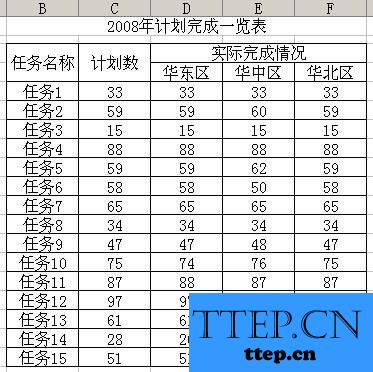
现在要找出哪些分公司没有完成任务或超额完成任务,利用Excel的“定位”命令可以快速查找出来。
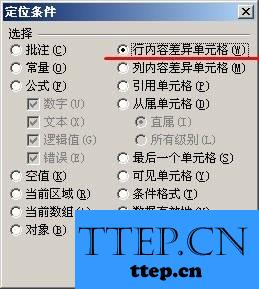
操作步骤
1 选择数据区域,即图中的C5:F19。
2 单击菜单“编辑→定位”,或按F5,或Ctrl+G,打开“定位”对话框。
3 单击“定位条件”按钮,弹出“定位条件”对话框,选择“行内容差异单元格”。
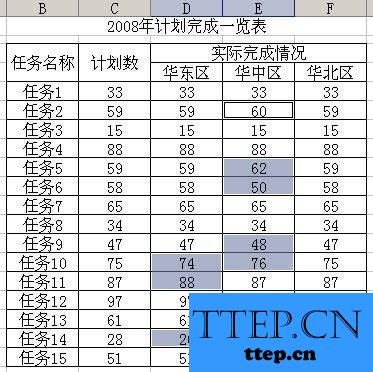
4 单击“确定”。
可以看到,Excel找到了这些单元格并高亮显示出来,各分公司完成任务情况就一目了然了。
当我们对于这一操作还不是很了解的时候,我们就可以使用到上面介绍的解决方法进行处理,相信一定可以解决你们的难题。
- 上一篇:用手机平板遥控PPT演讲
- 下一篇:多个ppt合并技巧,快速合并ppt
- 最近发表
- 赞助商链接
